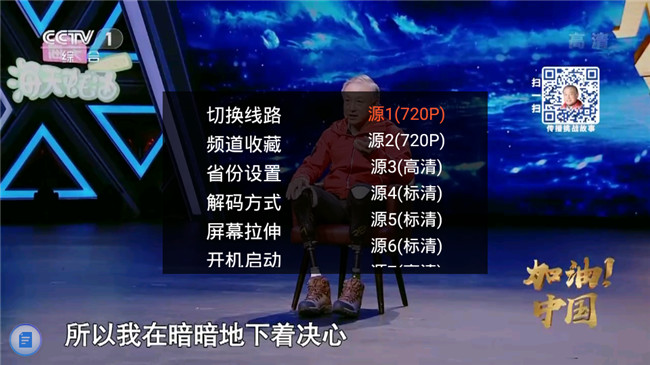软件特色
遥控控制,数字键选择你想要播放的节目;电视频道,60多个高清直播频道;
极速体验,支持智能换源,秒切频道;
安装教程
1、下载本站提供的火星直播tv版,将APK文件下载到电脑上;2、找到U盘或SD卡,插入电脑,将刚刚下载的APK文件复制粘贴到U盘或SD卡上(SD卡需要通过读卡器插到电脑上)
3、复制完成,将U盘或者带有读卡器的SD卡插到电视后或侧面的USD接口中;
4、在电视应用桌面,找到文件管理>外接存储,进入后点击您下载复制的apk文件进行安装。
基本操作
1:点击遥控器“OK”按键显示节目列表2:在节目列表中,点击遥控器“上/下”方向键选择节目;“左/右”方向键切换节目分类;点击“OK”键播放
3:点击遥控器“MENU”按键显示菜单界面
4:点击遥控器“上”“下”方向键切换到上一个/下一个节目
5:点击遥控器“左”“右”方向键切换到上一个/下一个直播源
6:连续点击两次遥控器的“返回”按键退出应用
软件使用攻略
攻略一:如何添加自己想看的频道?1.打开火星直播应用
2. 点击遥控器“MENU”键显示菜单
3. 进入“搜频道”
4. 输入想查找的频道的拼音首字母进行查找
5. 选择想要添加的频道,点击遥控器“OK”键进行添加
6. 返回播放界面,点击遥控器“OK”键显示频道列表,切换到“搜频道”分类,选择刚刚添加的频道进行观看
攻略二:如何从网络直接添加节目源?
1. 打开火星直播应用
2. 点击遥控器“MENU”键显示菜单
3. 进入“添加网络列表”
4. 选择想添加的节目单,点击遥控器“OK”键进行添加,等待添加完成
5. 添加完成后,返回播放界面,点击遥控器“OK”键显示频道列表,切换到刚刚添加的节目单
攻略三:如何从U盘/SD卡添加节目源?
1. 打开火星直播应用
2. 点击遥控器“MENU”键显示菜单
3. 进入“添加本地列表”
4.选着目标路径,选择要添加的节目单
5. 点击遥控器“OK”键添加节目单
6. 添加完成后,返回播放界面,点击遥控器“OK”键显示频道列表,切换到刚刚添加的节目单
攻略四:如何删除某个节目源或节目单?
1. 打开火星直播应用
2. 点击遥控器“MENU”键显示菜单
(删除节目源的步骤)
3. 进入“管理节目单”,选择“删除节目源”,选中目标节目单
4. 选着想删除的某个节目源
5. 点击遥控器“OK”键删除该节目源
更新说明
1.优化菜单操作;2.优化播放体验;
3.修复若干bug。